
★悩み★
・Mac(macOS)に「RPAのPyAutoGUI」をインストールする方法を知りたい。
・そもそもPyAutoGUIって何?どんなことを自動化できるの?
・MacにインストールしたPyAutoGUIでGoogle検索を自動化したい。
こういった「悩み」に答えます。
★本記事の内容★
① PyAutoGUIとは?
② Mac(macOS)にPyAutoGUIをインストールする方法
➂ Mac(macOS)にインストールしたPyAutoGUIでGoogle検索を自動化
これからご紹介する「【最短5分】MacにPyAutoGUIをインストールする手順」を実践したことで、30分以内で「Mac(macOS)にインストールしたPyAutoGUIを使って、Chrome上でGoogle検索の自動化」(下の動画参照)をできました。
記事の前半では「PyAutoGUIとは?」を解説しつつ、「Mac(macOS)にPyAutoGUIをインストールする方法」を解説します。
記事の後半では「Mac(macOS)にインストールしたPyAutoGUIでChromeを使ったGoogle検索を自動化する手順」を紹介します。
この記事を読み終えることで、「Mac(macOS)でPyAutoGUIを使える」状態になります。
PyAutoGUIとは?

「PyAutoGUIとは?」/「PyAutoGUIの特徴」/「PyAutoGUIのユースケース(利用場面)」に関しては、以下の記事をご覧ください。
>> 【要点】PyAutoGUIとは?初心者向けに特徴から使い方までを図解
Mac(macos)でウェブブラウザなどの画面操作を自動化をしたい場合、PyAutoGUIを使って無料で実現できます。
以降で、Mac(macos)にPyAutoGUIをインストールする方法をご紹介しますね。
Mac(macOS)にPyAutoGUIをインストールする方法

「Mac(macOS)にPyAutoGUIをインストールする方法」に関してご紹介します。
★Mac(macos)にPyAutoGUIをインストールする方法★
手順1:Pythonがプリインストールされていることの確認
手順2:PyAutoGUIのインストールに必要なライブラリをインストール
手順3:PyAutoGUIをMac(macos)にインストール
上記を順番に実施することで、Mac(macos)にPyAutoGUIをインストールできます。
上記の各手順は、以下の日時と環境で動作確認済みです。
動作確認済み日時:2022年7月2日
動作確認済み環境:macOS Catalina
以降で、上記「Mac(macOS)にPyAutoGUIをインストールする方法」の各手順に関してご説明します。
手順1:Pythonがプリインストールされていることの確認
「手順1:Pythonがプリインストールされていることの確認」に関して説明します。
PyAutoGUIをMac(macOS)にインストールするためには、Pythonがあります。
Macには、Pythonがプリインストールされています。そのため、Pythonを新しくインストールする必要はないです。
MacにPythonがプリインストールされていることを確認するために、ターミナル上で以下のコマンドを実行してください。
$ python -V
Python 3.8.5
コマンド実行後、「Python バージョン名」が表示された場合、「MacにPythonがインストールされている」と判断できます。
もし、「プリインストールされたものを削除した」や「セキュリティ観点から最新バージョンのPythonをインストールしたい」という場合、以下の記事を参考にしてください。
>> 【環境構築】インストーラーでMacOSにPythonをインストール
以上で、「手順1:Pythonがプリインストールされていることの確認」は完了です。
手順2:PyAutoGUIのインストールに必要なライブラリをインストール
「手順2:PyAutoGUIのインストールに必要なライブラリをインストール」に関して解説します。
Mac(macOS)にPyAutoGUIをインストールするために、事前にいくつかのPythonライブラリをインストールする必要があります。
「PyAutoGUIのインストールに必要なライブラリをインストール」する手順に関しては、以下の記事の「手順2:PyAutoGUIのインストールに必要なライブラリをインストール」箇所をご覧ください。
>> 【最短5分】PyAutoGUIをWindowsにインストールする手順
以上が、「手順2:PyAutoGUIのインストールに必要なライブラリをインストール」となります。
手順3:PyAutoGUIをMac(macos)にインストール
「手順3:PyAutoGUIをMac(macos)にインストール」に関して説明します。
Mac(macos)にPyAutoGUIをインストールするためのコマンド(pip)とその実行結果をご紹介しますね。
Mac(macos)にPyAutoGUIをインストールするために、ターミナル上で以下のコマンドを順番に実行してください。
$ pip install pyautogui
$ pip list | grep -i auto
PyAutoGUI 0.9.53
コマンド実行後、「PyAutoGUI バージョン名」が表示された場合、「正常にMac(macos)にPyAutoGUIをインストールできた」と判断できます。
以上で、「手順3:PyAutoGUIをMac(macos)にインストール」は完了です。
上記の流れで、Mac(macos)にPyAutoGUIをインストールできました。
以降で、Mac(macos)にインストールしたPyAutoGUIでGoogle検索操作を自動化する方法をご紹介します。
Mac(macOS)にインストールしたPyAutoGUIでGoogle検索を自動化

「Mac(macOS)にインストールしたPyAutoGUIでGoogle検索を自動化」に関してご紹介します。
★MacにインストールしたPyAutoGUIでGoogle検索するまでの流れ★
手順1:PyAutoGUIを用いたGoogle検索自動化プログラムを作成
手順2:Google検索自動化プログラムを実行
上記の流れで、「Mac(macOS)にインストールしたPyAutoGUIを使ってGoogle検索自動化(下の動画)」を実現できます。
上記の各手順は、以下の日時と環境で動作確認済みです。
動作確認済み日時:2022年7月2日
動作確認済み環境:macOS Catalina
以降で、上記「Mac(macOS)にインストールしたPyAutoGUIでGoogle検索するまでの流れ」の各手順に関してご説明します。
手順1:PyAutoGUIを用いたGoogle検索自動化プログラムを作成
「手順1:PyAutoGUIを用いたGoogle検索自動化プログラムを作成」に関して解説します。
Mac(macOS)にインストールしたPyAutoGUIの動作確認をするために、Google検索を自動化してみましょう。
PyAutoGUIを用いたGoogle検索自動化プログラムは、以下となります。
# -*- coding: utf-8 -*-
from cmath import e
import pyautogui as pag
from time import sleep
import subprocess
import pyperclip
### Main
## Safariを起動する
subprocess.Popen(["open -a /Applications/Google\ Chrome.app"], shell=True)
sleep(5)
## Google検索をする
pyperclip.copy('駆け出し物語')
pag.hotkey("command", "v")
sleep(2)
pag.press("enter")
print("MacにインストールしたPyAutoGUIでGoogle検索を実施しました。")
上記プログラムを「pyautogui-google-search-on-mac.py」というファイル名で保存しましょう。
以上が「手順1:PyAutoGUIを用いたGoogle検索自動化プログラムを作成」となります。
手順2:Google検索自動化プログラムを実行
「手順2:Google検索自動化プログラムを実行」に関して解説します。
PyAutoGUIで作成したGoogle検索自動化プログラムを実行して、Mac(macOS)にインストールしたPyAutoGUIの動作確認をしましょう。
PyAutoGUIで作成したGoogle検索自動化プログラムを実行するために、以下のコマンドを実行してください。
$ python pyautogui-google-search-on-mac.py
MacにインストールしたPyAutoGUIでGoogle検索を実施しました。
コマンド実行後、「MacにインストールしたPyAutoGUIでGoogle検索を実施しました。」が表示された場合、「正常にGoogle検索自動化プログラムを実行できた」と判断できます。
ちなみに、コマンド実行後、下の動画のように、Mac(macOS)にインストールしたPyAutoGUIでChromeを使ったGoogle検索を自動でできます。
以上が、「手順2:Google検索自動化プログラムを実行」となります。
上記の流れで、Mac(macOS)にインストールしたPyAutoGUIを用いてウェブブラウザの操作を自動化できました。
ちなみに、「PyAutoGUIでExcelやWordの操作を自動化する方法は?」や「Pythonを基礎から体系的に学ぶ方法は?」などを知りたい方には、以下の記事で紹介している本や教材がオススメです。
>> PyAutoGUIの入門に役に立つオススメ本や教材6選
【まとめ】MacにPyAutoGUIをインストールする手順【最短5分】

いかがでしたでしょうか?
Mac(macOS)にPyAutoGUIをインストールし、「Chromeを使ったGoogle検索の自動化」の手順を解説し、以下の悩みを解決しました。
★悩み★
・Mac(macOS)に「RPAのPyAutoGUI」をインストールする方法を知りたい。
・そもそもPyAutoGUIって何?どんなことを自動化できるの?
・MacにインストールしたPyAutoGUIでGoogle検索を自動化したい。
Mac(macOS)で画面操作の自動化をしたい場合、PyAutoGUIのインストールを検討してみてください。
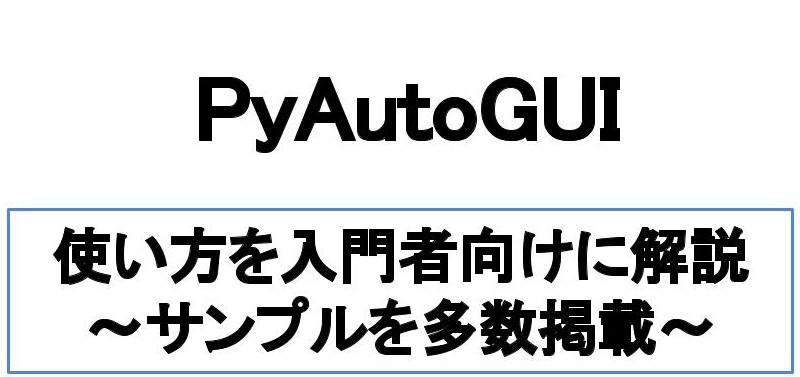
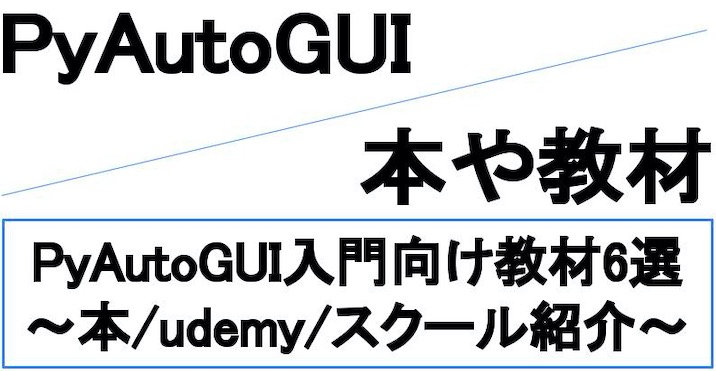


コメント